Win7是大家常用的电脑系统之一,虽然性能强大,但也难免会因为一些原因造成一些自己没发现过或者是无法自行处理的问题。而乱码就是我们常见的一种电脑问题之一,下面小编就给大家分享一下Win7桌面文件名乱码的解决方法。
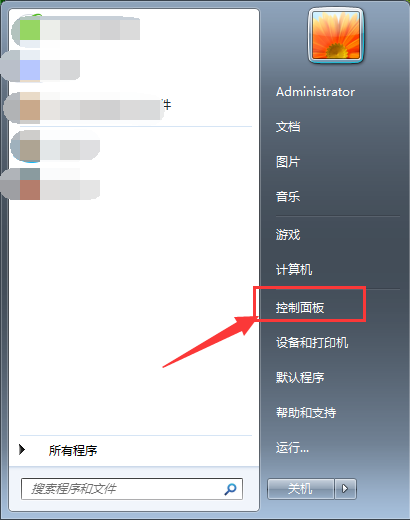
Win7桌面文件名乱码解决方法
1、点击桌面左下角【开始】,并找到打开【控制面板】;
2、在【控制面板】中找到【查看方式】选择【类别】,并找到点击【时钟、语言和区域】;
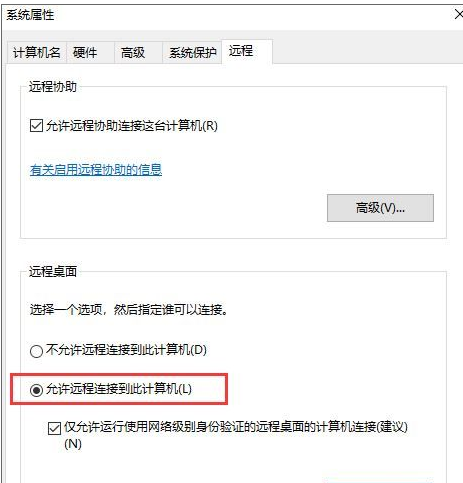
3、进入之后点击【区域和语言】;
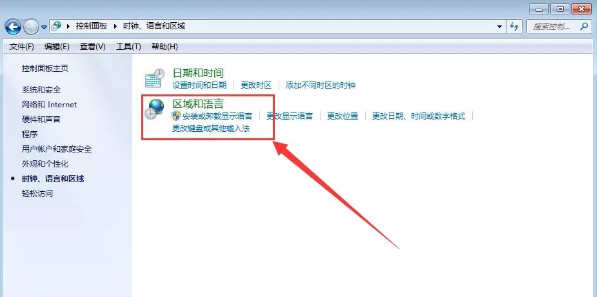
4、在弹出的窗口上方选择【管理】,然后点击下方【更改系统区域设置】;
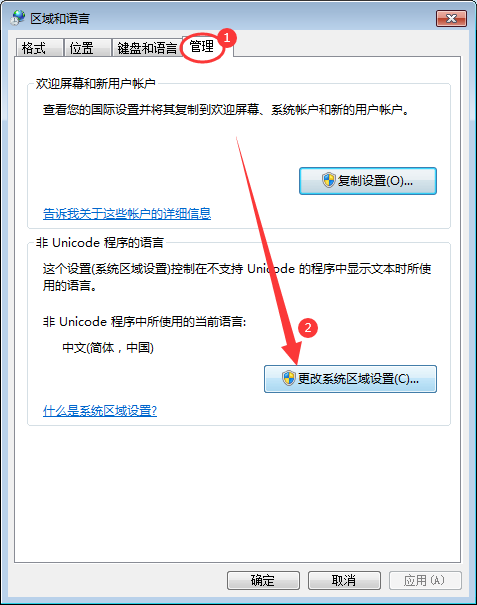
5、修改语言,下拉选择【英语(英国)】,接着点击【确定】,然后重启电脑;
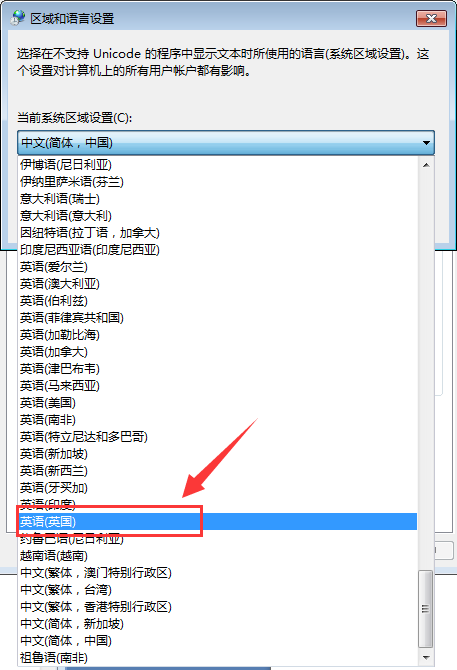
6、电脑重启完成之后,再按照上方的步骤,将语言重新更改为【中文(简体,中国)】,然后点击【确定】,再次重启电脑即可解决问题。
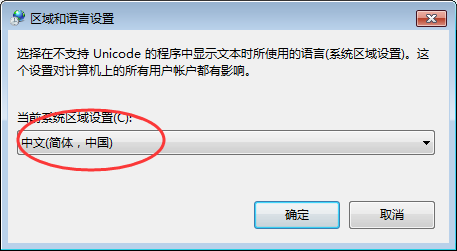
大家如果碰到了文中相同的情况不妨试试这个方法哦。






